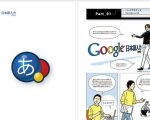Macの動作がなんだか重い。無料のメモリ解放アプリのMemory Diagで解決しようそうしよう

アプリをたくさん使いすぎるとどうしても端末の動作が鈍くなります。
Macでメモリ解放アプリを探しているなら、「Memory Diag」がおすすめです。
無料で使えてUIもシンプルで何より見やすい。
軽くてメニューバーに常駐するので素早くメモリ解放できる。
なんだかMacがうなってるなってときは試してみましょう。
たくろーど(@tkroad)です。こんにちわ。
音楽を聴きながらブラウザを開き、画像加工しながらエディタで文章を書く。
こんな具合に毎日Macを使ってると、なんだかファンが「ブウゥゥゥーン」とうなったりもします。
使っていないアプリはその都度閉じているつもりでも、空いているRAMにキャッシュがたまっていくため、Macの動作が鈍くなったりも。特に気温の高い夏場は特にマシンに負荷がかかります。
そしてそんなときは、メモリ解放アプリ「Memory Diag」のボタンをポチ。
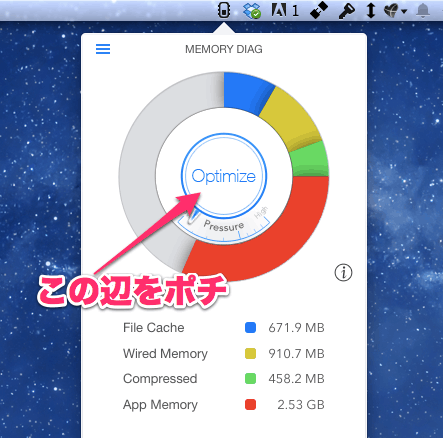
あっという間にメモリ解放してくれます。
ヤッタネ\(^o^)/
「Memory Diag」のここがすごいポイント
まずもって無料で使えるのがすごいのですが、いくつかポイントをご紹介。
メモリ使用量がメニューバーから確認できる
メニューバーに常駐するので、アプリを開くときとってもお手軽。
しかも電源残量のようにメモリ使用量を表示するので、負荷のかかり具合が確認しやすいです。
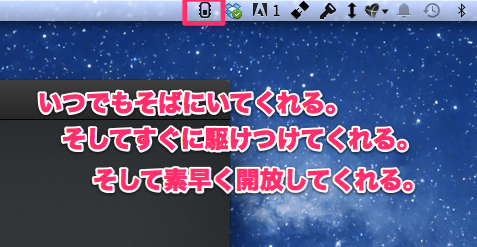
「ゲージが増えてきたな」とか、「処理待ちの虹丸クルクルし始めたな」っていう時に、すぐにメモリ解放することができます。
メモリ解放がとんでもなく速い
「Memory Diag」を開くとこんな画面。
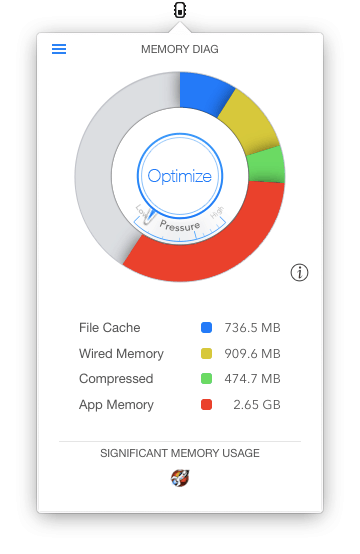
Macの中の、何がどくらいの割合のメモリを使用しているかが、円グラフで表示されるので分かりやすいのが特徴。
さらに一番メモリをくってるアプリがアイコンで表示されるので、ヒジョーに分かりやすい。
「あ、ロケットマークのMarsEditがメモリ食いまくってるのね」というのがよく分かるのです。
「グラフだけじゃなくて数値で確認したい」っていうときは、円グラフ右側のiボタンをクリック。
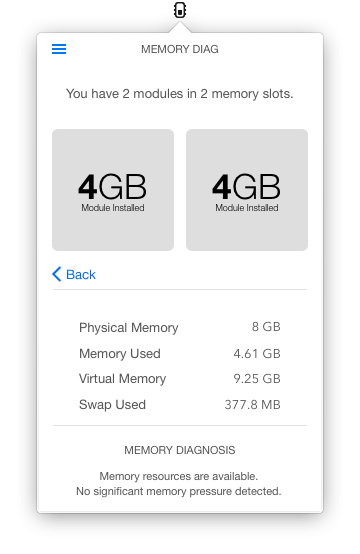
こんな具合にMacの最大メモリ数と試用メモリ数を表示できます。
そして円グラフの真ん中の「Optimize」という丸ボタンをポチッと押すと、驚愕の速さでメモリ解放してくれます。
だいたい2秒くらいです。
同じような種類のほかのアプリと比べても段違いに素早くメモリ解放ができるのは使っていて気持ちのいいものです。
おわりに
メニューバーからサクッと開けて、爆速なメモリ解放アプリ「Memory Diag」。
正直この使い勝手の良さと早さで無料でいいの?っていう良アプリです。
Macの動きがなんだか遅いっていう人は試して見てはいかがでしょう?
たくろーど(@tkroad)でした。(・ω<)
〈関連記事〉
なんかiPhoneが重いなーっていうときはメモリ解放アプリ「SySight」でスッキリ軽くできて便利
Flickrアカウントを複数使えるMac無料アプリ「F-Stop」が写真一括アップロードに便利!
MacBookでOfficeオンラインのエクセル使うときはiPhoneをテンキーにすると作業効率が3倍になるよ
ad_rspnsbl
関連記事
-

-
【Macアプリ】MarsEditでもうひとつのブログを追加登録する方法。複数のWordPressサイトの管理運営に便利!
ブログを書くためのエディタアプリはたくさんありますが、MacのブログエディタアプリならMar
-

-
MacでChrome用のマウスジェスチャ拡張機能はSmooth Gesturesがいいよ
photo credit: Rsms via photopin cc MacとWindows両方で
-
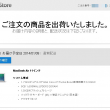
-
Appleオンラインストアの初売りでポチったMacBook Airが発送されたぞ!
うほほ、発送メール来たきた!9日に届くらしい。 もうワクワクが止まらないよー! たのしみ
-

-
MacのJIS版キーボードのCommandキーが押しづらいのでCapsキーに割り当ててみたらはかどる!の設定方法
キーボードのショートカットキーっていうのはすんごく便利で仕事や作業がサクサクはかどります
-
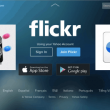
-
Flickrアカウントを複数使えるMac無料アプリ「F-Stop」が写真一括アップロードに便利!
写真共有サービスのFlickrは、公開範囲をプライベート設定にしておけば自分用の写真サーバーとし
-

-
トラックパッドがさらに使いやすくなる機能拡張アプリBetter touch tool。初心者におすすめな設定3つとおまけ2つ
photo credit: Pixteca | Len & Pix【ツ】 via photopi
-
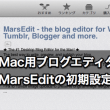
-
MarsEditを導入して初日でWordPressへの連携につまづいて何とかうまくいった話
Macでブログ書くならこれしか無いっていうくらい有名&使い勝手の良いブロ
-

-
LogicoolマラソンマウスM705はワードやエクセルなどのオフィスソフトにも相性が抜群だぞ
電池が長持ちなLogicoolのワイヤレスマウス「マラソンマウス」M705はMacBook用
-

-
MacのGoogle日本語入力【開発版】が不調なので再インストールしてみた。原因はOSアップグレードかも
MacのGoogle日本語入力【開発版】が、ここのところ不調だったので再インスト
-

-
動きが遅いMacとiPhoneを無料ソフトでクリーニング。「MacClean」と「PhoneClean」の使い方
MacもiPhoneも、ながらく使っていると不要なファイルやキャッシュがたまって動作が遅
 仕事も人生も!自分の思考・行動をハックして毎日を快適に!
仕事も人生も!自分の思考・行動をハックして毎日を快適に!